Frame 是 Tkinter 中最基础的容器组件,用来组织和分组其他小部件。让我来详细介绍一下它的用法~

基本用法
创建 Frame
最简单的 Frame 创建方式:
|
|
Frame 常用参数
| 参数 | 说明 | 例子 |
|---|---|---|
bg / background |
背景颜色 | bg="lightblue" |
bd / borderwidth |
边框宽度 | bd=2 |
relief |
边框样式 | relief=RAISED |
width / height |
宽高 | width=300, height=200 |
padx / pady |
内边距 | padx=10, pady=10 |
变量绑定 (✧ω✧)
Frame 本身不直接绑定变量,但我们可以通过子组件或自定义属性来实现:
使用 IntVar / StringVar 等变量类
|
|
自定义Frame子类绑定属性
|
|
实用技巧 ヽ(✿゚▽゚)ノ
动态添加/移除组件
|
|
Frame 嵌套布局
|
|
实战示例 ╰(°▽°)╯
|
|
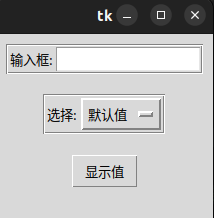
Frame 虽简单但功能强大,用好 Frame 就能实现复杂的界面布局呢!(≧∇≦)ノ

